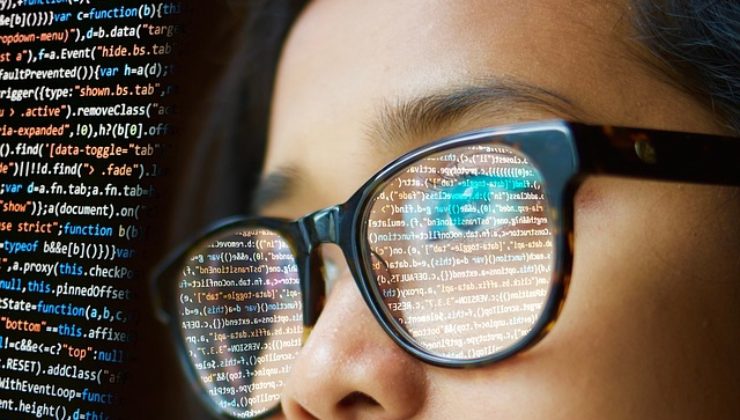Každému se někdy stalo, že na otázku kolegy, zda mu může půjčit flashku, vytřeštil oči a chvíli nevěřícně zíral, zda to dotyčný myslí vážně a zda po něm opravdu chce láhev nedejbože plnou alkoholu. Zvuková podobnost slov flashka a hovorového“ flaška“ už způsobila nejednu trapnou situaci s úsměvným objasněním na konci. Na rozdíl od láhve alkoholu, která způsobí jen dočasné potěšení, ale přinese flashka radost dlouhodobou. Při prozíravém výběru a dostatečné údržbě vám toto vysokokapacitní paměťové médium může sloužit dlouhá léta. A koneckonců i s flashkou si můžete zahrát flašku, možná se bude dokonce lépe otáčet.
Každému se někdy stalo, že na otázku kolegy, zda mu může půjčit flashku, vytřeštil oči a chvíli nevěřícně zíral, zda to dotyčný myslí vážně a zda po něm opravdu chce láhev nedejbože plnou alkoholu. Zvuková podobnost slov flashka a hovorového“ flaška“ už způsobila nejednu trapnou situaci s úsměvným objasněním na konci. Na rozdíl od láhve alkoholu, která způsobí jen dočasné potěšení, ale přinese flashka radost dlouhodobou. Při prozíravém výběru a dostatečné údržbě vám toto vysokokapacitní paměťové médium může sloužit dlouhá léta. A koneckonců i s flashkou si můžete zahrát flašku, možná se bude dokonce lépe otáčet.
Proto, abychom podpořili vaši šťastnou ruku při jejím výběru, přinášíme vám recenzi flash disků, která vás provede všemi úskalími nákupu tohoto druhu zboží a pomůže vám vybrat ten správný kousek pro vás. V rámci testu USB flash disků pak odpovíme především na otázku, jaký koupit flash disk, aby vyhovoval vašim potřebám a zároveň míra vaší investice nepřekročila nutné minimum. Krátký čas věnovaný studiu naší recenze vám pomůže vybrat si svoji flashku mezi těmi nejlepšími a zaplatit za ni jen nezbytně nutnou cenu.
Nejlepší USB flash disky na trhu
| Název produktu | Info | Hodnocení | Cena | Recenze | |
|---|---|---|---|---|---|
| 1. | Patriot Supersonic Rage Elite USB3.1  | Kapacita: 256 GB Rychlost čtení: 400 MB/s Rychlost zápisu: 200 MB/s Připojení: USB 3.2 Gen 1 (USB 3.0) + na trhu i 512 GB a 1 TB verze |   (5 / 5) (5 / 5) | 1230 Kč | Číst recenze |
| 2. | SanDisk Extreme PRO 128GB  | Kapacita: 128 GB Rychlost čtení: 420 MB/s Rychlost zápisu: 380 MB/s Připojení: USB 3.2 Gen 1 (USB 3.0) + na trhu i 256 GB verze |   (5 / 5) (5 / 5) | 1 300 Kč | Číst recenze |
| 3. | SanDisk EXTREME GO  | Kapacita: 64 GB Rychlost čtení: 200 MB/s Rychlost zápisu: 150 MB/s Připojení: USB 3.1 |   (4,9 / 5) (4,9 / 5) | 550 Kč | Číst recenze |
| 4. | Samsung USB 3.1 128GB Fit Plus  | Kapacita: 128 GB Rychlost čtení: 400 MB/s Rychlost zápisu: - Připojení: USB 3.2 Gen 2 (USB 3.1) + na trhu 32 a 64 verze |   (4,9 / 5) (4,9 / 5) | 690 Kč | Číst recenze |
| 5. | Samsung USB 3.1 32GB Bar Plus  | Kapacita: 32 GB Rychlost čtení: 200 MB/s Rychlost zápisu: - Připojení: USB 3.2 Gen 2 (USB 3.1) + na trhu 32, 64, 128 a 256 GB verze |   (4,9 / 5) (4,9 / 5) | 300 Kč | Číst recenze |
| 6. | Kingston DataTraveler SE9 G2  | Kapacita: 64 GB Rychlost čtení: 100 MB/s Rychlost zápisu: 15 MB/s Připojení: USB 3.2 Gen 2 (USB 3.1) |   (4,7 / 5) (4,7 / 5) | 400 Kč | Číst recenze |
Obsah článku
Nejrychlejší USB disk na trhu: Patriot Supersonic Rage Elite USB3.1 „Pokud chcete jeden z aktuálně nejrychlejších USB flash disků na trhu sáhněte po Patriot Supersonic Rage Elite USB3.1. Extrémní rychlost a inovace jsou hlavní přednosti. Na trhu je k dispozici také 512 GB a dokonce 1 TB verze.„
Nejlepší na fotografie a 4k filmy: SanDisk Extreme PRO 128GB „Pokud hledáte médium na přenášení tísícovek fotografií nebo třeba 4k filmů, pak může být vhodné řešení tento špičkový USB disk s vysokými rychlostmi přenosu. Nelíbí se nám jen cena, která se lehce přehoupne nad 1300 Kč. „
Nejlepší pro ultrabooky a netbooky: Samsung USB 3.1 128GB Fit Plus „Extrémně malá flash od Samsungu je ideální pro všechny minimalisty a vlastníky netbooků a ultrabooků. Flash může dobře sloužit i k rozšíření zaplněné paměti vašeho notebooku. Maximální kapacita činí 128 GB.„
Nejodolnější flash disk: Samsung USB 3.1 32GB Bar Plus „Pokud hledáte odolný flash disk na přenášení důležitých například pracovních souborů, sáhněte po tomto. Nejenže skvěle vypadá, ale je odolný vůči vodě, otřesům, magnetu, teplotě i rentgenovému záření. Cena je navíc podle nás více než skvělá.„
Nejprodávanější: Kingston DataTraveler SE9 G2 „Tohle je nejprodávanější flashka na českém trhu. Jen na Alze má přes 1900 recenzí z nichž hned více jak 1800 je pozitivních. Za nás snad jen, že se jedná o dobrou flashku, která ale nenadchne svými přenosovými rychlostmi. Naopak velkým plusem je kovový design a cena pod 400 Kč. Ideální na cesty a pro menší soubory.„
Jak vybrat USB flash disk?
Na první pohled vám může připadat jedna flashka stejná jako druhá. Na pohled druhý to ale úplně není pravda a správným výběrem USB flash disku si do budoucna ušetříte pěknou řádku starostí.
Kapacita USB flash disku
Při výběru flashky se řídíme především její kapacitou, která rozhoduje o tom, kolik dat se na disk vejde. Kapacita se udává obvykle v GB, případně v TB. V současné době jsou k sehnání disky s nejmenší kapacitou 8 GB (výjimečně ještě 4 GB) a největší 2 TB. Před volbou kapacity flashky si rozmyslete, co budete na flashku nahrávat a v závislosti na tom, volte tu pro vás nejvhodnější.
Rychlost přenosu
Flashky disponují obvykle konektorem, který jednoduše zasunete do USB zdířky. To je na první pohled patrné. Co již ale neuvidíte, je rychlost přenosu dat, a právě ta je pro jejich budoucí využití zcela zásadní. V současné době můžete pořídit USB flash disky pracující s těmito standardy:
- USB 2.0 – v současné době nejstarší používaný standard, který dosahuje rychlostí maximálně 35 – 40 MB/s, což není žádná sláva. Pořád však platí, že disky pracující na těchto rychlostech patří k těm nejlevnějším na trhu.
- USB 3.0 (resp. USB 3.1 Gen 1) – v roce 2008 již přestala rychlost předchozího standardu stačit a vznikl nový standard USB 3.0, který je schopen pracovat v rychlostech až 5 GB/s. Hodí se tak pro přenos velkých objemů dat.
- USB 3.1 (resp. USB 3.1 Gen 2) – rozšiřuje možnosti typu 3.0 a svojí maximální rychlostí až 10 GB/s je předurčen k přenosu velkých datových balíků včetně filmů či obrazových souborů ve vysokém rozlišení.
V současné době je možno se setkat se standardem USB-C, který ale spíše než rychlosti řeší typ konektoru. Novým symetrickým a oboustranným konektorem typu C jsou již vybaveny všechny nové typy chytrých telefonů. Díky těmto vlastnostem se vždy správně trefíte do zdířky. Většina starších tabletů a smarthphonů používá standard micro USB, zařízení od Apple pak využívají konektor Lighting.
Závěr: Při výběru USB flash disku je dobré mít jasno v tom, jakou rychlost preferujeme a k jakým zařízením chceme flashku připojovat. Jestliže například počítáte s USB flash diskem pouze pro přenášení datových souborů malých objemů, je zbytečné investovat do flash paměti nejnovější generace. Na druhou stranu pokud požadujete rychlý přenos dat, hledejte údaj o rychlosti čtení a zápisu, který by se při rozumné kombinaci cena/výkon měl pohybovat v řádech stovek MB/s.
Vzhled, design a rozměry
Velké množství flashek v současné době nabízí spíše střízlivý design. Na trhu najdete ale i různé neobvyklé kousky, které zaujmou svojí barvou, vtipným zevnějškem či roztomilostí. Některé z modelů jsou vhodné pro děti, jiné v podobě vrtačky či automobilu zase spíše pro technické fandy.
Dobrou službu udělá i LED indikátor, který různým chováním upozorní na aktivitu či nečinnost flashky.
Chcete-li flashku přenášet například v kapse nebo jako součást klíčů, zaměřte se také na její rozměry, které nemají vliv na její kapacitu. Takže i miniaturní USB flash disk může pojmout 100ky GB dat. Pro pohodlné nošení USB flash disku si před jeho koupí také ověřte, zda jeho obal disponuje poutkem nebo pevným očkem, které umožní provlečení úchytu, kterým disk jednoduše připevníte například ke klíčům.
S rozměry úzce souvisí i hmotnost disku, která v dnešní době může dosahovat až jednotek gramů, což z USB flash disků činí bezkonkurenční datová média, která můžeme mít snadno vždy při sobě.
Závěr: USB flash disk si obvykle pořizujeme za účelem častého přenášení, například jako součást klíčenky. Pro tento účel se zaměřte na to, aby zařízení mělo minimální rozměry i hmotnost a jeho předností bylo poutko, za něž bude možné ho jednoduše uchytit.
Odolnost a zabezpečení před poškozením
Nejlepší USB flash disky určené na časté přenášení disponují výsuvným konektorem, který je možno v neaktivním stavu zasunut do těla paměti, a vysunete ho pouze, pokud potřebujete paměť připojit k zařízení. Při přenášení je tedy konektor zabezpečený před nepříznivými vnějšími vlivy.
Víte-li již dopředu, že s flash diskem nebudete nakládat příliš ohleduplně a bude to spíše takový neustále dostupný pracant, zaměřte se při jeho výběru i na materiál pouzdra. Levné USB flash disky jsou obvykle uloženy do plastu, který svůj obsah příliš neochrání. Odolné a kvalitní flash disky se mohou pochlubit kovovým šasí, které nejenže vypadá lépe, ale odolává i případnému mechanickému poškození.
Závěr: Chcete-li odolný flash disk, upřednostněte při výběru raději kovové pouzdro a ptejte se, zda zařízení disponuje zasouvacím konektorem.
Hlásí vám USB flash disk, že by potřeboval naformátovat?
Nemusíte se hned lekat, formátování USB flash disku zvládne průměrně zdatný uživatel PC. Poradíme vám, jak na to.
Před samotným formátováním se ujistěte, že všechna data z disku máte zálohována, protože formátováním dojde k jejich úplnému smazání. Vlastníte-li počítač s jakýmkoliv operačním systémem typu Windows, najděte si v „Tento počítač“ ikonu flash disku, který chcete formátovat a jednoduše na ni klikněte pravým tlačítkem myši. Jedna z možností, které se objeví, bude „Formátovat…“. Po jejím výběru se na obrazovce objeví tabulka, v níž budete muset kromě kapacity disku vybrat i systém souboru, v němž formátování požadujete. Tady pro většinu běžných uživatelů nastává kámen úrazu, protože netuší, v jakém systému svoji flasku naformátovat.
Jaké existují typy souborových formátů?
- Nejstarší a pro většinu zařízení nejrozšířenější typ formátu je FAT32 (File Allocation Table). Tento systém sice dovoluje maximálně 2 GB velké soubory, není tedy příliš vhodný ukládání a přenos filmů, videí a datově objemných souborů, na druhou stranu USB flash disk zformátovaný v tomto systému jednoduše přečtou i starší zařízení, která s novějšími typy souborových formátů pracovat neumí.
- Nástupce předchozího systému, souborový systém NTFS (New Technology File System) způsobil ve své době revoluci, protože padlo 2GB omezení velikosti souboru. Tento souborový formát je ale vhodnější pro klasické pevné disky počítačů a notebooků, protože v průběhu své činnosti vytváří systémové soubory pro záznam kompletní činnosti s diskem prováděné a to USB flash diskům, které jsou stavěné na jednorázový záznam dat, zkrátka nedělá dobře a zbytečně se snižuje jejich životnost.
- Nejmladším souborovým formátem je exFAT (Extended file Allocation Table), který stejně jako NTFS není limitován maximální velikostí souboru. Pracuje však na principu podobném FAT32, takže nedochází jako u NTFS ke snižování životnosti disku. Právě tento typ formátu je pro USB flash disky nejvhodnější.
Závěr: Nejvhodnější souborový systém pro formátování USB flash disků je exFAT, který je podporován většinou moderních elektronických zařízení. Potřebujete-li svá data přenášet i mezi zařízeními staršími než cca 10 let, bude vhodnější formátování v systému FAT32. Formátu NTFS se při formátování USB flash disků raději úplně vyhněte.
Bezdrátové flash disky
I v rámci tak běžné věci jakou je USB flash disk můžeme najít kus moderní technologie. Některé USB flash disky umí komunikovat se spárovaným zařízením prostřednictvím Wi-fi. Díky bezdrátové komunikaci můžete svá data, fotografie a soubory z mobilu či tabletu ihned přesouvat na flash disk. Stačí mít na svém mobilním zařízení nainstalovanou aplikaci, která jej propojí s wirelles flash diskem ve vaší kapse.
Za jaké ceny můžete USB flash disky pořídit?
Ceny běžně dostupných USB flash disků se mění v závislosti na tom, jakým přenosových rozhraním disk disponuje, jakou má kapacitu či z jakého je materiálu. Naše recenze flash disků vám vyjasní, co můžete v jednotlivých cenových hladinách za své peníze dostat.
Flash disky do 1 000 Kč
Budete se divit, ale i do tisícovky seženete velmi kvalitní USB flash disky s přijatelnou velikostí. V této cenové hladině počítejte maximálně s rozhraním USB 3.0 a velikostí nejvýše 64 GB. Samozřejmě za pár stovek koupíte i disk se 128 GB kapacitou, ale ten bude obvykle disponovat plastovým šasí a přenosové rychlosti vás také příliš nenadchnou. Počítejte spíše s desítkami či nižšími stovkami MB/s. Kousky ze své stáje nabízí v této hladině téměř všechny značky zvučných jmen, především Kingston a SanDisk. Do tisícovky ale seženete i některé plastové flashky od Samsungu a Adata dokonce nabízí za tuto příznivou cenu velmi vydařené flashky s kapacitou 64 GB v kovovém pouzdře.
Flashky do 2 000 Kč
Chcete-li opravdu kvalitní USB flash disk v kovovém pouzdře s rychlostí přenosu dat 250 MB/s a výše, lovte v této cenové kategorii. Seženete zde opravdu odolné disky v kovových pouzdrech s kapacitou od 128 GB do 256 GB a se spoustou dalších příjemných vlastností. Mezi nimi jmenujme například znásobení konektorů, kdy se ke klasickému USB konektoru přidávají navíc micro USB či USB-C konektory. Přenosové rychlosti atakují hranici 300 MB/s. S tímto cenovým omezením seženeme prakticky všechny nejprodávanější USB flash disky mnoha značek, od SanDisku a Kingstonu po Samsung a dokonce již i Verbatim.
USB flash disky nad 2 000 Kč
Bez cenového omezení můžete zakoupit USB flash disky s cenou i okolo 10 000 Kč. Kdo by za flashku chtěl ale platit takovou cenu? Uživatelé zařízení Apple. Většina flashek se solidní kapacitou od cca 256 GB a konektorem Lightning se pod hranicí 10 000 Kč příliš nenabízí.
Odhlédneme-li od omezení cenou, seženeme nadupané flash disky i pro běžná PC. Ty nejkvalitnější USB flash disky disponují rozhraním USB 3.1 Gen 2 a rychlosti čtení i zápisu se běžně pohybují okolo 300 MB/s.
Nejčastěji kladené dotazy (FAQ)
Jaké známe velikosti USB flash disků? (8 GB, 16 GB, 32 GB, 64 GB, 128 GB, 1 TB, 2 TB, …)
Velikost nebo také kapacita USB flash disku se udává v GB (gigabyte) resp. TB (terabyte) a určuje, jaký objem dat bude možné na médium uložit. Obvykle si pořizujeme flashku s maximální kapacitou, kterou ale ne vždy využijeme.
Nejmenší kapacita, s níž se v současné době ještě můžeme setkat, jsou 2 GB, k mání je ale již spíše výjimečně. Mnohem častěji seženeme nejmenší flashky o kapacitě 4 nebo 8 GB, běžné velikosti se pohybují na 16, 32, 64 a 128 GB. V nabídce obchodů jsou ale i extrémy s kapacitou 1 či 2 TB.
Co je to flash disk a k čemu slouží?
USB flash disk je velkokapacitní datové úložiště, které je určeno především pro ukládání a přenos objemných dat. Obvykle bývá vybaveno USB konektorem pro jednoduché připojení k PC, některé modely ale mohou mít i jiné typy konektorů. Při jejich výběru se zaměřujeme kromě kapacity především na velikost, nízkou hmotnost a celkovou robustnost provedení, která je zárukou toho, že naše data budou v bezpečí a datové úložiště nám bude dlouho spolehlivě sloužit.
Jak naformátovat flash disk?
USB flash disk jednoduše naformátujete z vašeho PC. Rozklikněte ikonu „Tento počítač“, vyberte disk a z menu pravého tlačítka vyberte volbu „Formátovat…“. Při formátování USB flash disku volte jako souborový systém formát exFAT, případně pro starší zařízení FAT32. Souborového systému NTFS se při formátování USB flash disku raději úplně vyhněte.
Co znamená USB C, 2.0, 3.0, 3.1 gen 2?
Zjednodušeně řečeno, jde o standardy, které využívá protokol USB. Úplně první USB standard měl verzi 1.1 a zrodil se v roce 1998. Důvodem jeho vzniku byla náhrada různých sériových a paralelních portů. Další vylepšená verze s názvem USB 2.0 nabídla praktickou rychlost 35-40 MB/s. V současné době je běžným standardem rozhraní USB 3.0, které pracuje s rychlostmi až 5 GB/s. Nejnovějším typem USB rozhraní je USB 3.1, které dosahuje rychlostí až 10 GB/s a disponuje zcela novým typem konektoru oboustranným a symetrickým USB-C, který nelze zasunout do zařízení obráceně, jako je tomu u předchozího typu. Rozhraní USB 3.0 je někdy označováno jako 3.1 Gen 1 a USB 3.1 jako 3.1. Gen 2.
Je možné sehnat flashku s několika konektory?
Ano. V současné době existují typy USB flash pamětí, které mají například z jedné strany konektor USB 3.1 a z druhé strany konektor Lighting. S daty z média tak můžete pracovat jak na klasickém PC, tak na zařízení od Applu. Další možností je USB flash disk disponující běžným USB konektorem, konektorem micro USB a USB-C.
- Alternativou flash disků mohou být vysokokapacitní externí pevné disky